怎么给win8系统设置硬盘访问权限呢?有时候我们的电脑会被他人使用,有些硬盘内容不希望被别人看到,这时候我们可以给硬盘设置权限,防止某个硬盘被别人访问。设置硬盘访问权限
怎么给win8系统设置硬盘访问权限呢?有时候我们的电脑会被他人使用,有些硬盘内容不希望被别人看到,这时候我们可以给硬盘设置权限,防止某个硬盘被别人访问。设置硬盘访问权限需要通过组策略,所以适用于win8专业版或企业版,下面小编跟大家介绍win8限制用户访问某个磁盘的设置方法。
win8设置硬盘访问权限步骤如下:
1、同时按住“ Win + R ”组合键调出运行窗口,输入gpedit.msc,后点击“确定”;
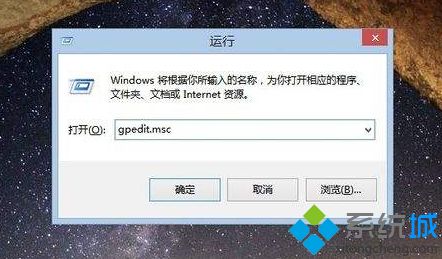
2、依次展开用户配置--管理模板--windows组件--windows资源管理器,在右侧找到防止从“我的电脑”访问驱动器选项,双击将其打开;
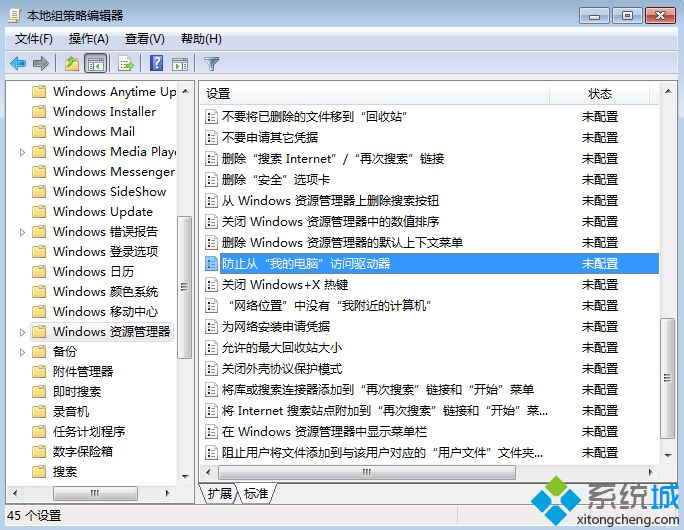
3、选择为“已启用”,将选项选择为想要禁用的分区,点击“确定”;
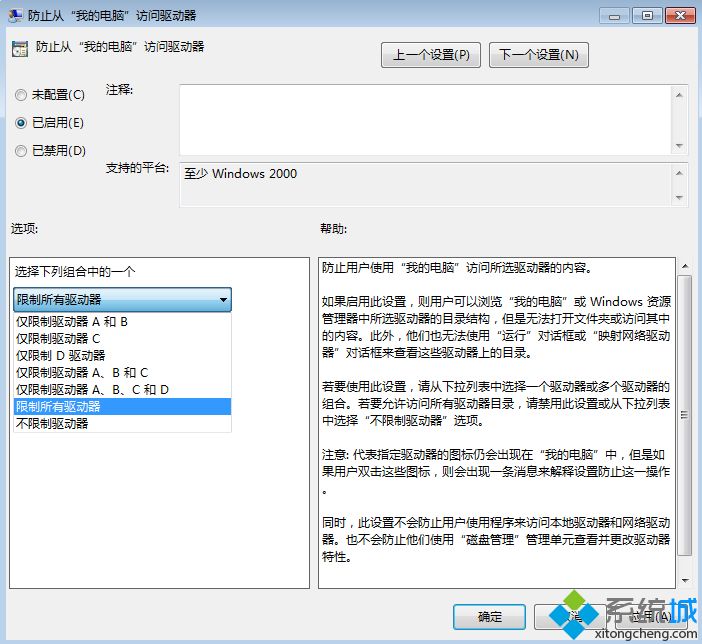
4、重启电脑后,再次打开该分区就会提示受限制无法访问;
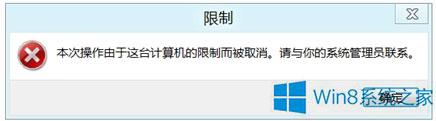
5、如果你要解除Win8对磁盘的访问限制,把防止“我的电脑”访问驱动器改为未配置。
以上就是win8设置磁盘访问权限的方法,有需要的用户可以学习下这个方法。
相关教程:电脑被限速硬盘使用年限电脑用户访问磁盘权限有限的访问权限怎么解决 win7如何设置用户访问磁盘